Facebook se bloque sur Android ? 9 façons de le réparer !
May 23, 2025 • Déposé à: Gestion de Apps de Réseaux Sociaux • Des solutions éprouvées
Les plateformes de réseaux sociaux sont la nouvelle dans la société d'aujourd'hui. Facebook est un exemple de plateforme de réseaux sociaux qui relie les personnes à travers le monde. Comme la popularité de Facebook augmente rapidement, de nombreuses personnes se tournent vers cette application pour différentes raisons.
Toutefois, le plantage de Facebook est un problème courant auquel de nombreux utilisateurs d'Android sont confrontés. Cet article fournit des solutions efficaces à ce problème par le biais de directive détaillées.
- Partie 1 : Pourquoi l'application Facebook se bloque-t-elle ?
- Partie 2 : Comment résoudre le problème de plantage de l'application Facebook sur Android
- Partie 3 : Que dois-je faire si l'application Facebook continue de planter ou de ne pas fonctionner ?
Regardez la vidéo ci-dessous pour résoudre votre problème de plantage de Facebook !
Partie 1 : Pourquoi l'application Facebook se bloque-t-elle ?
Si votre Facebook continue de se bloquer, il peut y avoir plusieurs raisons à cela. Dans cette section, nous allons faire la lumière sur les raisons possibles derrière le problème du plantage de Facebook en 2022 :
Problèmes de mise à jour
Si vous utilisez une version obsolète de l'application Facebook, vous ne serez pas en mesure d'utiliser ses dernières mises à jour. De plus, elle peut provoquer des problèmes ou des erreurs qui peuvent faire planter l'application.
Espace de stockage complet
Les données du cache de l'application Facebook prennent toute la mémoire de votre téléphone Android. Par conséquent, le stockage se remplit et a un impact direct sur le fonctionnement de votre application. De plus, le stockage complet de votre téléphone peut avoir un impact sur la vitesse normale de votre appareil.
Autorisation désactivées
Une autre raison du plantage de Facebook peut être due aux paramètres de votre téléphone qui ont désactivé les autorisations de l'application. Si vous n'avez pas accordé certaines autorisations à votre application Facebook, celle-ci peut ne pas fonctionner correctement.
Connexion Wi-Fi faible
L'exécution et l'utilisation de l'application Facebook exigent une bonne connexion internet. Si un problème non identifié entraîne un ralentissement de la connexion internet, l'utilisateur ne pourra pas voir les photos et les vidéos, ce qui peut provoquer le plantage de Facebook.
Partie 2 : Comment résoudre le problème de plantage de l'application Facebook sur Android
Êtes-vous impatient de connaître les solutions les plus fiables pour résoudre les pannes de l'application Facebook ? Dans cette partie, nous allons aborder 9 solutions utiles que vous pourrez rapidement essayer pour vous débarrasser de ce problème.
Solution 1 : Vérifiez l'état du serveur Facebook
Il arrive souvent que le serveur Facebook présente des problèmes, ce qui empêche les utilisateurs d'exécuter normalement leur application. Si le serveur Facebook est à l'origine du problème, vous ne pourrez pas facilement résoudre le plantage de Facebook par vous-même. Pour vérifier l'état actuel du serveur Facebook, vous pouvez visiter le site web de Downdetector. À travers cette plateforme, vous pouvez lire les rapports et les graphiques actuels relatifs au serveur Facebook.
Si des rapports identifient une panne du serveur Facebook, attendez un certain temps jusqu'à ce que les problèmes du serveur soient résolus.

Solution 2 : Redémarrez l'application Facebook
Parfois, c'est l'application Facebook qui présente des problèmes qui affectent la vitesse de votre téléphone. Pour cela, vous devez redémarrer l'application Facebook pour éliminer les problèmes ou les erreurs de logiciel. Il s'agit d'une technique de dépannage facile qui fonctionne la majeure partie du temps.
Étape 1 : Sur votre écran d'accueil, appuyez sur l'icône de la "Petite boîte" affichée sur le côté droit. Avec ce bouton, vous pouvez ouvrir toutes les applications récemment utilisées sur votre écran.

Étape 2 : Une fois que toutes les applications sont visibles à l'écran, localisez l'application Facebook et faites-la glisser vers la droite pour la fermer. Revenez maintenant à l'application Facebook sur la page d'accueil et ouvrez-la pour vérifier si le problème est résolue ou non.

Solution 3 : Redémarer l'appareil Android
Une autre solution fiable pour résoudre le plantage de Facebook 2022 est de redémarrer votre appareil Android. Il y a plusieurs applications qui fonctionnent en arrière-plan de votre téléphone, ce qui peut causer une perturbation dans la performance de l'application Facebook. Pour vous débarrasser de ce problème instantanément, essayez de redémarrer votre appareil en suivant les étapes ci-dessous.
Étape 1 : Sur le côté de votre téléphone Android, il y a un bouton "Glissement de puissance". Appuyez et maintenez ce bouton jusqu'à ce que vous puissiez voir l'option "Redémarrer/Redémarrage."
Étape 2 : Cliquez sur l'option "Redémarrer/Redémarrage", ce qui éteindra instantanément votre téléphone. Attendez quelques secondes, et votre téléphone se rallumera automatiquement.

Solution 4 : Mettre à jour l'application Facebook
Comme nous l'avons mentionné précédemment, une version obsolète de l'application Facebook peut causer plusieurs problèmes. Vous ne serez pas en mesure d'accéder aux derniers développements de l'application. De plus, l'application Facebook génère des problèmes qui peuvent entraîner son plantage. Pour éviter ces désagréments, il est essentiel de mettre à jour votre Facebook à sa dernière version.
Étape 1 : Ouvrez Play Store sur votre téléphone Android et cliquez sur l'icône "Profil".

Étape 2 : Après avoir cliqué sur l'icône de votre profil, appuyez sur "Gérer les applications et les mises à jour." Cliquez maintenant sur "Mises à jour" pour observer toutes les mises à jour en attente sur votre téléphone. Si vous trouvez la nouvelle mise à jour de l'application Facebook, cliquez sur le bouton "Mise à jour" situé à côté.

Solution 5 : Effacer le cache de l'application Facebook
Le cache de l'application Facebook enregistre toutes vos activités en temps réel dans ses fichiers. Par exemple, les pages que vous avez visitées et les publications que vous avez aimées ou partagées. Néanmoins, un excès de données en cache peut avoir un impact négatif sur le stockage de votre appareil et peut provoquer un plantage de Facebook. Pour vous en débarrasser, vous devez essayer d'effacer le cache de l'application Facebook.
Étape 1 : Commencez par vous rendre dans les "Paramètres" de votre appareil. Ouvrez le menu et faites défiler vers le bas jusqu'à ce que vous trouviez l'option "Applications".
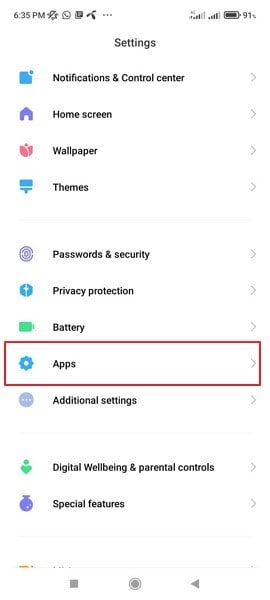
Étape 2 : Cliquez à nouveau sur Applications, où vous pouvez voir toutes les applications installées sur votre téléphone. Appuyez sur Facebook, puis sélectionnez l'option "Stockage". Dans le stockage, appuyez sur "Effacer les données" pour supprimer le cache de l'application Facebook.

Solution 6 : Accordez des autorisations à Facebook
Si vous avez désactivé certaines autorisations pour Facebook dans les paramètres de votre téléphone, il est possible que votre application se bloque. Pour cette raison, vous devez naviguer dans les paramètres de votre téléphone et accorder soigneusement des autorisations à Facebook pour un facile.
Étape 1 : Ouvrez les "Paramètres" de votre téléphone et cliquez sur l'option "Applications". Cliquez ensuite sur "Gérer les applications", qui affichera toutes les applications installées sur votre téléphone.

Étape 2 : Cliquez sur l'application Facebook après l'avoir recherchée, puis appuyez sur "Autorisation" de cette application. Vous pouvez maintenant voir les autorisations que vous avez autorisées et désactivées pour Facebook. Essayez d'activer les autorisations non autorisé de Facebook et vérifiez si le problème est résolu ou non.

Solution 7 : Désactiver le mode économiseur de batterie
Le mode d'économie de la batterie est généralement activé que le téléphone pour économiser la batterie du téléphone. Il permet de gérer l'utilisation de la batterie afin que l'utilisateur puisse facilement utiliser le téléphone sans le charger. Cependant, le mode d'économie de la batterie peut avoir un impact sur une application particulière de votre téléphone et peut l'empêcher de fonctionner. Pour y remédier, vous devez essayer de désactiver le mode d'économie d'énergie sur votre téléphone :
Étape 1 : Faites glisser le curseur vers le bas depuis le haut de votre téléphone pour ouvrir le panneau de notification de votre téléphone. Dans ce panneau, repérez l'option "Mode économie de la batterie."
Étape 2 : Si vous avez activé le mode d'économie de la batterie, appuyez sur option pour le désactiver. Retournez maintenant à l'application Facebook et évaluez si l'erreur a été résolue ou non.

Solution 8 : Réinstaller l'application Facebook
Si Facebook continue de se fermer, l'option la plus fiable est de réinstaller l'application. En réinstallant l'application sur votre téléphone, vous pouvez corriger l'erreur logicielle non identifiable et utiliser l'application normalement. Pour réinstaller l'application sur Android, suivez les étapes ci-dessous :
Étape 1 : Appuyez et maintenez l'application Facebook sur l'écran d'accueil jusqu'à ce que l'option "Désinstaller" apparaisse. Cliquez sur l'application "Désinstaller" pour la supprimer instantanément.

Étape 2 : Après avoir supprimé l'application, allez sur Play Store et recherchez l'application Facebook. Cliquez sur le bouton "Installer" pour la télécharger à nouveau sur votre téléphone.

Solution 9 : Mettre à jour le système d'exploitation de votre appareil Android
S'il une mise à jour du logiciel de votre système est en cours, elle n'affectera pas seulement l'application Facebook mais aussi d'autres appications installées. Assurez-vous de toujours mettre à jour le système d'exploitation de votre appareil Android pour utiliser votre téléphone à sa vitesse la plus rapide sans aucun problème. Pour mettre à jour le système d'exploitation Android, suivez les étapes ci-dessous :
Étape 1 : Ouvrez les "Paramètres" de votre téléphone et faites défiler jusqu'en bas avec votre doigt.
Étape 2 : Localisez l'option "Mise à jour du logiciel" en bas et cliquez dessus. Si une mise à jour est disponible, appuyez sur "Télécharger et installer."

Partie 3 : Que dois-je faire si l'application Facebook continue de planter ou de ne pas fonctionner ?
Votre application Facebook ne cesse de se planter ? Il est possible qu'après avoir appliqué toutes les méthodes suggérées, votre application Facebook ne fonctionne toujours pas. Pour résoudre ce problème, vous pouvez utiliser n'importe quel navigateur internet sur votre téléphone, comme Chrome, Firefox ou Opera. Naviguer vers l'un des navigateurs internet et utilisez-le pour ouvrir votre Facebook en saisissant votre nom d'utilisateur et votre mot de passe.
Toutefois, si vous avez des difficultés à utiliser l'application Facebook, il existe une excellente alternative. Vous pouvez télécharger l'application Facebook Lite sur Play Store, qui offre les mêmes fonctionnalités que l'application Facebook. Elle offre une expérience utilisateur agréable et se met constamment à jour pour éviter toute erreur. Vous pouvez donc essayer Facebook Lite pour communiquer avec vos amis instantanément et sans effort.

Conclusion
De nombreux utilisateurs d'Android signalent que Facebook se plante en 2022 pour différentes raisons. Pour résoudre ce problème, vous pouvez appuyer sur cet article qui mentionne clairement les causes et les solutions possibles. Vous pouvez essayer ces solutions sans installer d'outil pour résoudre votre problème et utiliser l'application Facebook sans aucune perturbation.
- 1 Facebook sur Android
- 1.1 Envoyer des Messages
- 1.2 Sauvegarder des Messages
- 1.3 Supprimer des Messages
- 1.4 Rechercher/Cacher/Bloquer des Messages
- 1.5 Récupérer des Messages
- 1.6 Lire des messages anciens
- 2 Facebook sur iOS
- 2.1 Rechercher/Cacher/Bloquer des Messages
- 2.2 Exporter/Imprimer des Messages
- 2.4 Récupérer des Messages
- 2.5 Lire des messages anciens
- 2.6 Envoyer des Messages
- 2.7 Supprimer des Messages
- 2.9 Bloquer les gens sur Facebook
- 2.10 Fixer des problèmes Facebook
- 2.11 Sync les Contacts avec Facebook
- 3. Autres
- 3.1 Facebook Smileys
- 3.3 Envoyer SMS sans Messenger
- 3.4 Archiver des Messages Facebook
- 3.7 Dépannage de Facebook Messenger
- 3.8 Exporter/Sauvegarder/Imprimer des Messages
- 3.9 Bloquer/Désactiver des Messages
- 3.10 Envoyer des Messages sur internet
- 3.12 Exporter/Imprimer des Messages
- 3.14 Dépannage de chat vidéo

















Blandine Moreau
staff Rédacteur